حفظ مستندات Microsoft Office إلى SkyDrive افتراضيًا
يعد Windows SkyDrive خدمة رائعة لحفظ ملفاتك ومشاركتها. إذا كنت تعمل في الكثير من مستندات Microsoft Office طوال اليوم ، فإليك طريقة حفظها في محرك الأقراص عبر الإنترنت افتراضيًا.
أولاً ، قم بتنزيل وتثبيت تطبيق SkyDrive علىنظام التشغيل Vista و Windows 7. يتم تضمينه في نظام التشغيل Windows 8 كميزة افتراضية للمترو ، ولكن ستحتاج إلى تثبيته على سطح المكتب أثناء استخدام Release Preview. التطبيق متاح أيضًا لأجهزة iOS و Windows Phone و Mac OS X.

بعد ذلك ، من الجيد إنشاء مجلد لكل نوع من المستندات التي تعمل فيها. على سبيل المثال ، قمت هنا بإنشاء مجلد منفصل لكل من Word و Excel و PowerPoint.
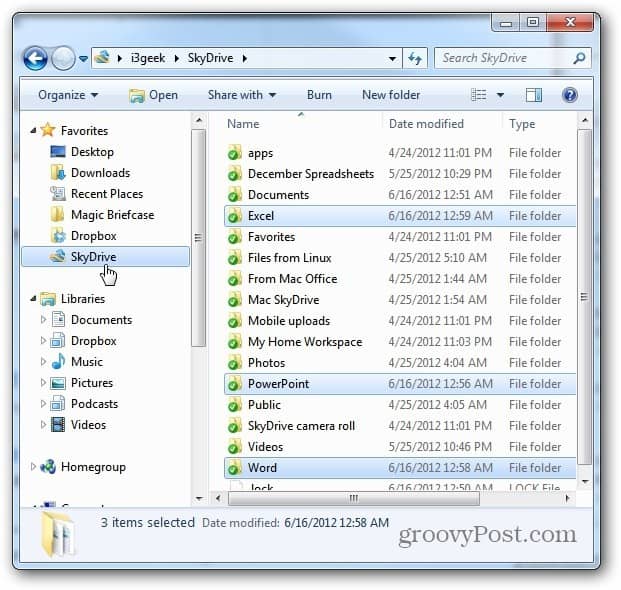
مع إعداد مجلدات MS Office في SkyDrive ، من السهل جعل كل برنامج يحفظها في المجلد المناسب افتراضيًا. في Word و Excel و PowerPoint 2010 ، انقر فوق علامة التبويب "ملف" وانقر فوق "خيارات".
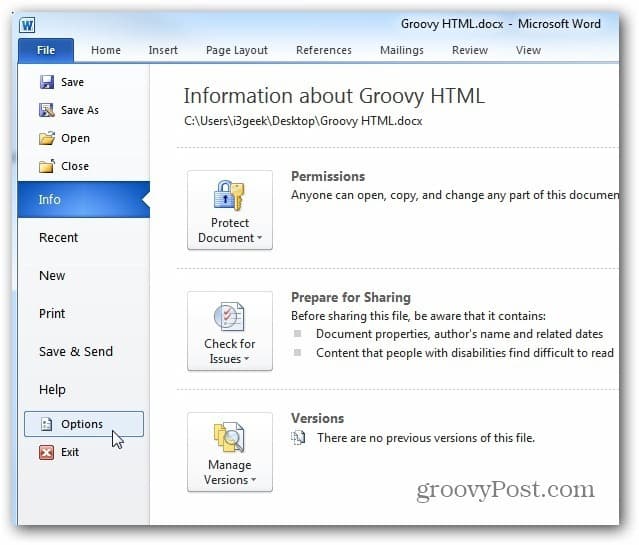
نافذة الخيارات تأتي. انقر فوق "حفظ" ثم بجوار "موقع الملف الافتراضي" ، وأدخل المسار إلى المجلد الذي أنشأته للملفات. ثم انقر فوق موافق.
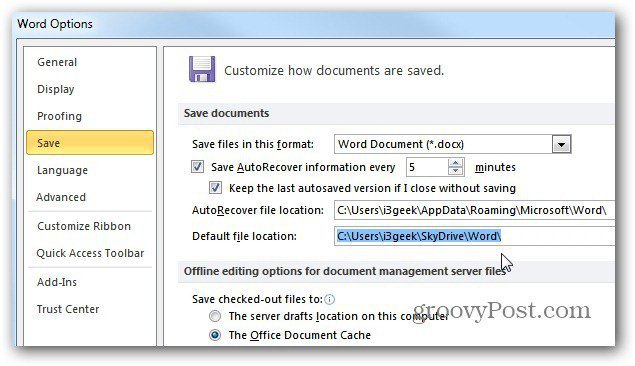
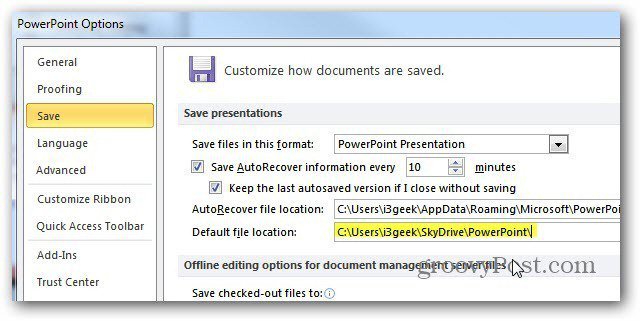
لبرنامج Office 2007 ، انقر فوق زر Office ثم خيارات.
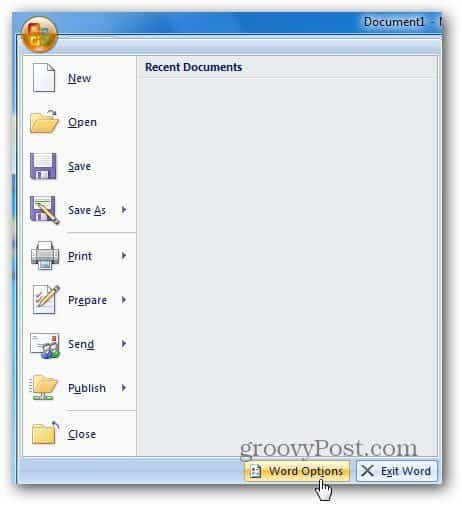
تأتي شاشة الخيارات. انقر فوق "حفظ" ، ثم قم بتغيير "حفظ الموقع" الافتراضي.
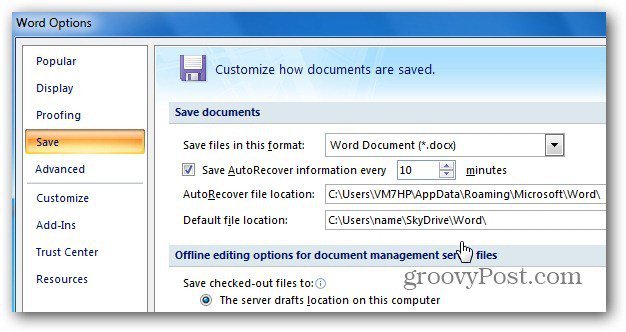
الآن عندما يكون لديك مستند جديد ليتم حفظه ، يتم فتحه على دليل SkyDrive الذي قمت بإنشائه له.
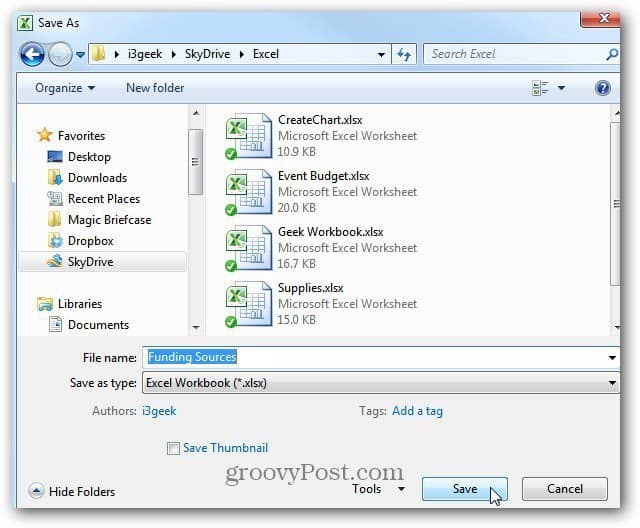
في وقت كتابة هذا التقرير ، كنت لا تزال بحاجة إلى تثبيت تطبيق Windows SkyDrive على سطح مكتب Windows 8 لجعله الموقع الافتراضي لحفظ المستندات.
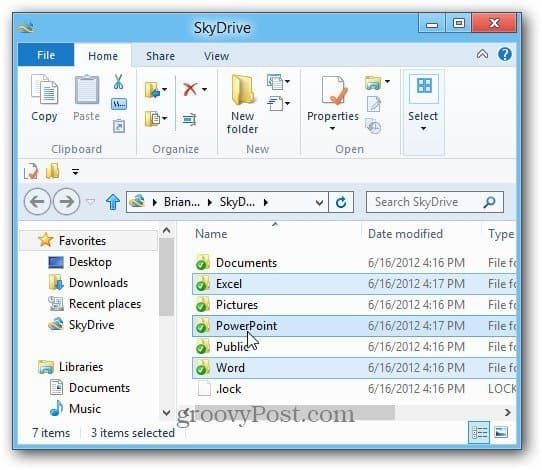
ولكن لا يزال بإمكانك رؤية ملفاتك باستخدام تطبيق Metro المتضمّن افتراضيًا. فقط انقر على البلاط من شاشة مترو ابدأ.
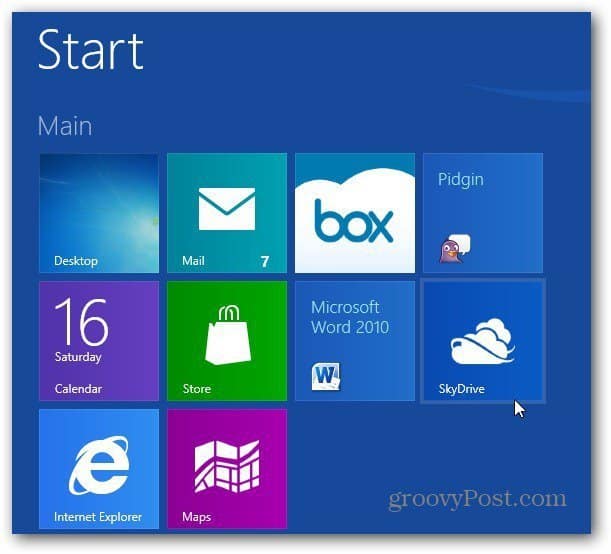
ستشاهد جميع المجلدات الموجودة في حسابك بالإضافة إلى عدد الملفات في كل مجلد.
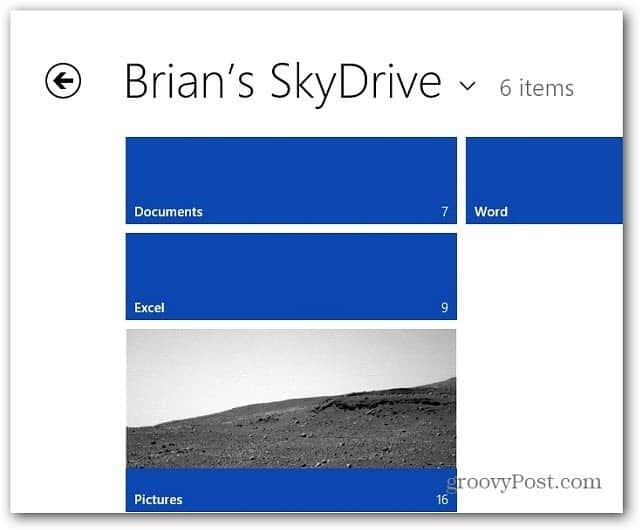
ثم يفتح الملفات في IE 10 Metro.
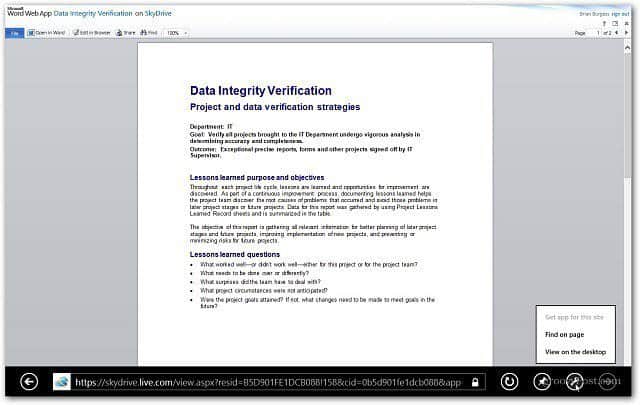

![تعيين محرك أقراص شبكة إلى Windows Live Skydrive باستخدام Office 2010 [كيف]](/images/microsoft/map-a-network-drive-to-windows-live-skydrive-using-office-2010-how-to.png)








اترك تعليقا